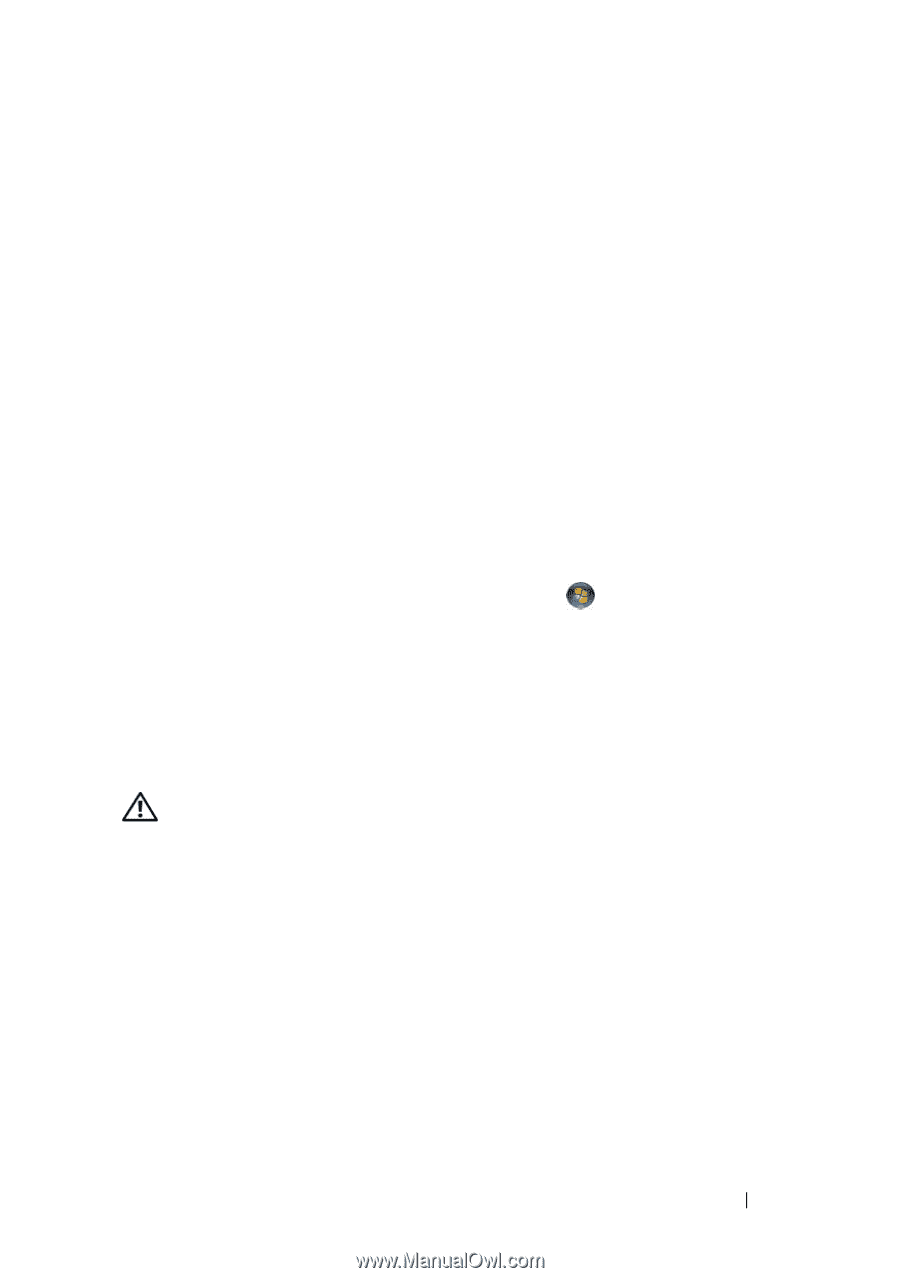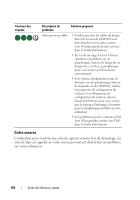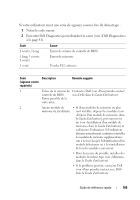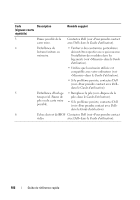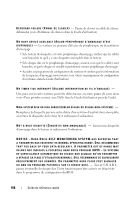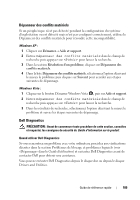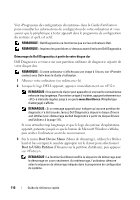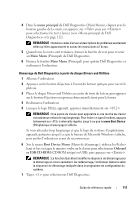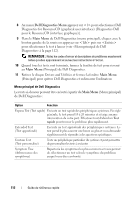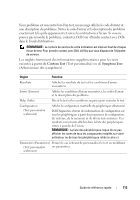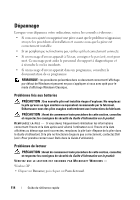Dell Precision T3400 Quick Reference Guide (Multilanguage: English, Frenc - Page 109
Dépanneur des conflits matériels, Dell Diagnostics, PRÉCAUTION
 |
View all Dell Precision T3400 manuals
Add to My Manuals
Save this manual to your list of manuals |
Page 109 highlights
Dépanneur des conflits matériels Si un périphérique n'est pas détecté pendant la configuration du système d'exploitation ou est détecté mais n'est pas configuré correctement, utilisez le Dépanneur des conflits matériels pour résoudre cette incompatibilité. Windows XP : 1 Cliquez sur Démarrer→ Aide et support. 2 Entrez Dépanneur des conflits matériels dans le champ de recherche puis appuyez sur pour lancer la recherche. 3 Dans la section Résolution d'un problème, cliquez sur Dépanneur des conflits matériels. 4 Dans la liste Dépanneur des conflits matériels, sélectionnez l'option décrivant le mieux le problème puis cliquez sur Suivant pour accéder aux étapes suivantes de dépannage. Windows Vista : 1 Cliquez sur le bouton Démarrer Windows Vista , puis sur Aide et support. 2 Entrez Dépanneur des conflits matériels dans le champ de recherche puis appuyez sur pour lancer la recherche. 3 Dans les résultats de recherche, sélectionnez l'option décrivant le mieux le problème et suivez les étapes suivantes de dépannage. Dell Diagnostics PRÉCAUTION : Avant de commencer toute procédure de cette section, consultez et respectez les consignes de sécurité du Guide d'information sur le produit. Quand utiliser Dell Diagnostics Si vous rencontrez un problème avec votre ordinateur, procédez aux vérifications décrites dans la section Problèmes de blocage et problèmes logiciels (voir «Dépannage» dans le Guide d'utilisation) et exécutez Dell Diagnostics avant de contacter Dell pour obtenir une assistance. Vous pouvez exécuter Dell Diagnostics depuis le disque dur ou depuis le disque Drivers and Utilities. Guide de référence rapide 109